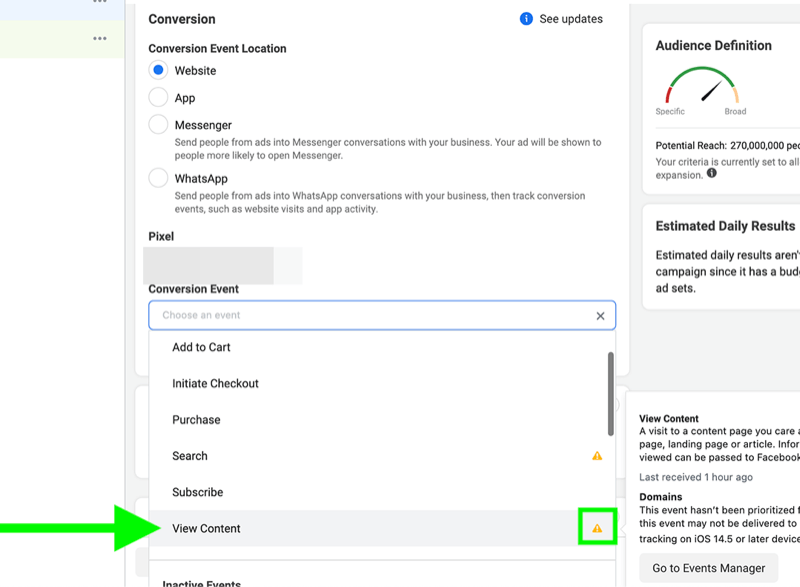Viimeksi päivitetty

MacOS Big Surin kanssa, käyttäjät saivat mahdollisuuden tehdä paljon enemmän Safarin aloitussivun avulla. Samanlainen Kotisivu Firefoxilla, voit päättää näytettävän sisällön. Tämä tekee siitä kätevän uudestaan vieraillessasi sivustoissa aina, kun avaat Safarin.
Lisäksi voit muuttaa taustaa, käyttää iOS-laitteidesi välilehtiä ja tarkastella tietosuojaraporttia, joka näyttää seurannat selaamisen aikana. Tässä näytämme sinulle, mitä voit tehdä ja miten se tehdään Safarin aloitussivusi mukauttamiseksi.
Mukauta Safarin aloitussivu Macissa
Varmistaaksemme, että käytät sinulle parhainta sivua, aloitamme näyttämällä, kuinka voit valita sivun uusille ikkunoille, välilehdille ja kotisivulle Safarissa.
Aseta kotisivusi, Uusi Windows ja Uusi välilehti -sivut
- Avaa Safari Macissa ja napsauta Safari > Asetukset valikkoriviltä.
- Valitse Kenraali. Yläosassa on kaksi paikkaa, jotka voit vaihtaa käyttämään aloitussivua.
- Napsauta vieressä olevia avattavia ruutuja Uudet ikkunat avautuvat ja Uudet välilehdet avautuvat. Jos haluat varmasti muokata ja käyttää päivitettyä aloitussivua, valitse se luettelosta. Vaihtoehtoisesti voit valita kotisivusi, tyhjän sivun tai saman sivun.
- Kun olet näissä asetuksissa, voit asettaa myös kotisivusi. Ponna URL-osoite kenttään Kotisivu tai napsauta Aseta nykyiselle sivulle -painiketta, jos haluat.
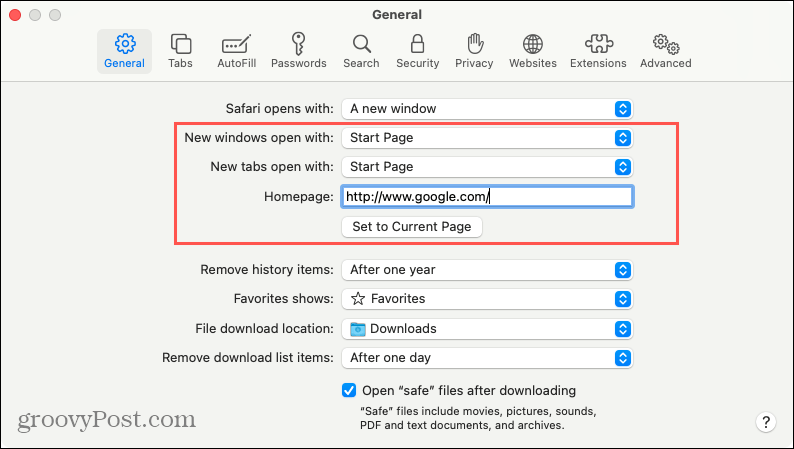
Kun kaikki on asetettu, voit sulkea Asetukset, koska et tarvitse niitä muille muokkaamisvaihtoehdoille, joista keskustelemme.
Mukauta sisältöä
Siirry Safarin aloitussivulle uudella ikkunalla tai välilehdellä yllä olevassa vaiheessa 3 valitsemiesi vaihtoehtojen mukaan.
Napsauta hiiren kakkospainikkeella tyhjää kohtaa sivulla tai napsauta asetukset -kuvake oikeassa alakulmassa. Valitse tämä, jos haluat valita aloitussivulla näytettävän sisällön. Voit tarkastella Suosikit, Usein käydyt, Tietosuojaraportti, Sirin ehdotukset, Lukulista ja iCloud-välilehtiä.
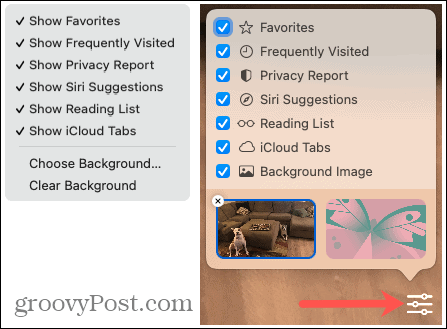
Nämä vaihtoehdot antavat sinulle suuren valikoiman mitä todella haluat katsella. Ja koska se on niin helppo muuttaa, voit säätää näkymääsi nopeasti milloin tahansa.
Valitse tausta
Jos haluat aloittaa päiväsi inspiroivalla kuvalla, lapsesi kuvalla tai valokuvallasi lemmikkisi (kuten minä) kanssa, tiedät mielellämme, että voit valita taustalle mitä haluat. Ja voit valita aloitussivusi taustakuvan muutamalla eri tavalla.
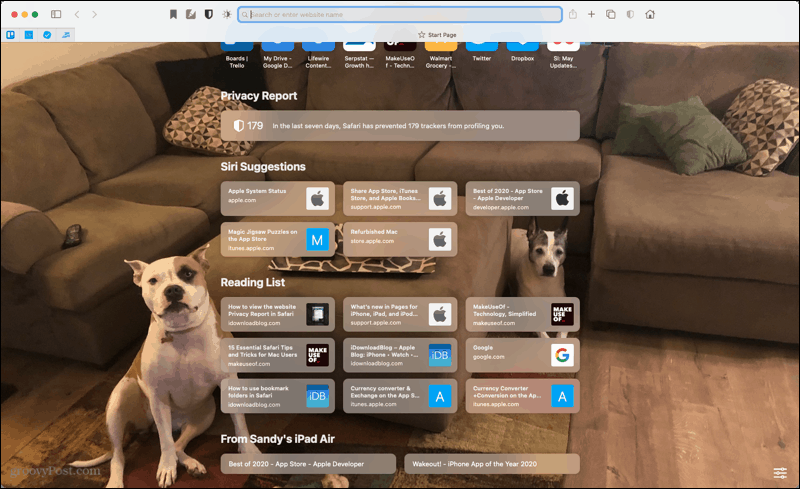
Käytä sisäänrakennettua taustaa
Apple tarjoaa muutaman hienon näköisen taustan, jos haluat jotain abstraktia.
- Klikkaa asetukset -kuvake aloitussivun oikeassa alakulmassa.
- Valitse valintaruutu Taustakuva jos välttämätöntä.
- Valitse alareunassa yksi esikatseluissa olevista kuvista. Voit vierittää oikealle nähdäksesi ne kaikki.
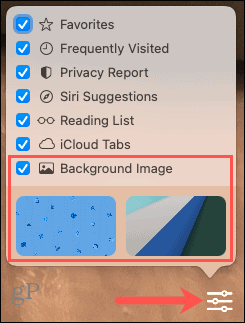
Käytä omaa taustaa
- Klikkaa asetukset -kuvake aloitussivun oikeassa alakulmassa.
- Valitse valintaruutu Taustakuva jos välttämätöntä.
- Klikkaa plus-merkki neliö sisäänrakennettujen taustavaihtoehtojen vasemmassa reunassa. Vaihtoehtoisesti voit napsauttaa hiiren kakkospainikkeella tyhjää kohtaa sivulla ja valita Valitse taustakuva.
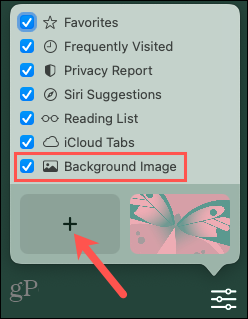
- Etsi haluamasi kuva, valitse se ja napsauta Valita.
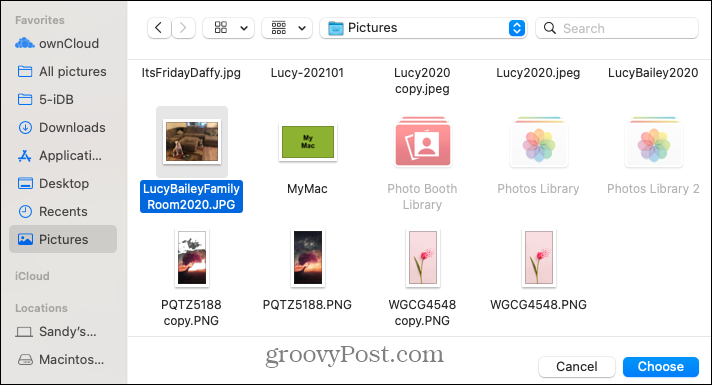
Aikaa säästävä vinkki: Jos sinulla on valokuva näkyvissä, kansiossa tai Kuvat-sovelluksessa, voit vetää ja pudottaa sen Safarin aloitussivulle. Tausta muuttuu välittömästi.
Säädä aloitussivun Sisällönäkymä
Kun olet valinnut haluamasi sisällön sivullesi, voit tehdä siihen muutaman muutoksen itse aloitussivulla. Valitse seuraavat vaihtoehdot valitsemasi sisällön mukaan.
Usein vierailtu: Voit tarkastella näitä verkkosivustoja pikkukuvina tai kuvakkeina aloitussivulla. Napsauta hiiren kakkospainikkeella kyseisessä osiossa olevaa sivustoa ja valitse Näytä kuvakkeina tai Näytä pikkukuvina, nykyisestä näytöstä riippuen.

Sirin ehdotukset: Sirin ehdottamat sivustot tulevat paikoista, kuten iCloud-välilehdet ja kirjanmerkit. Ehkä on sivusto tai kaksi, joista haluat nähdä enemmän tai vähemmän, joten voit ilmoittaa Sirille. Napsauta hiiren kakkospainikkeella kyseisessä osiossa olevaa sivustoa ja valitse haluamasi vaihtoehto Älä ehdota tätä verkkosivustoa tai Ehdota vähemmän.
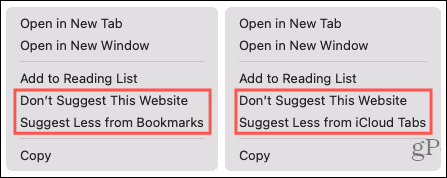
Lukulista: Voit laajentaa tai tiivistää tämän osion näyttämään enemmän tai vähemmän kohteita Safarin lukuluettelosta. Kun viet kursorin osion päälle, näet Näytä lisää tai Näytä vähemmän oikealla.
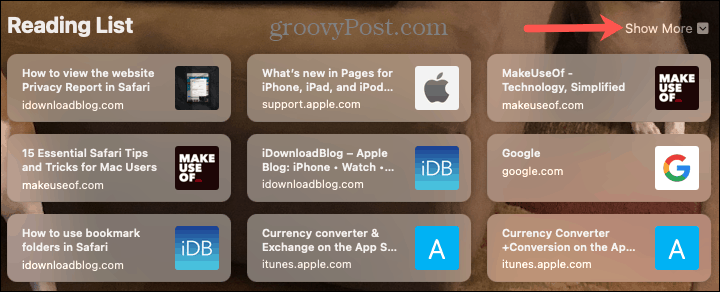
iCloud-välilehdet: Alareunassa ovat iCloud-välilehdet auki muilla Apple-laitteillasi. Muista, että iCloud-asetuksissa on oltava käytössä Safari. Jos synkronoit useiden laitteiden kanssa, voit valita, minkä laitteen haluat tarkastella aloitussivullasi. Vie hiiren osoitin kyseiseen osioon ja kun nuolet napsauta valitaksesi laitteen luettelosta.

Safarin aloitussivu, tapa
Koska sinun ei tarvitse avata erillistä aluetta muuttaaksesi Safarin aloitussivulla näkyvää, voit muuttaa sitä joka päivä tai joka tunti, jos haluat. Suosikkien, usein vierailtujen sivustojen tai välilehtien avaaminen muilta Apple-laitteilta on nopeaa ja helppoa. Joten miten mukautat Safarin aloitussivusi?
Jos olet kiinnostunut muista tavoista työskennellä Safarin kanssa Macissa ja iOS: ssä, tarkista miten Safarin Reader View -sovellusta käytetään automaattisesti ja miten vaihdetaan lataussijaintia tiedostoille.
Myymälähintojen täsmäytys: Kuinka saada online-hintoja tiili- ja laastimukavuuden avulla
Kaupan ostaminen ei tarkoita, että sinun on maksettava korkeampia hintoja. Hintatakuun ansiosta voit saada online-alennuksia tiili ja laasti ...
Kuinka lahjoittaa Disney Plus -tilaus digitaalisella lahjakortilla
Jos olet nauttinut Disney Plus -sovelluksesta ja haluat jakaa sen muiden kanssa, voit ostaa Disney + Gift -tilauksen seuraavasti:
Opas asiakirjojen jakamiseen Google-dokumenteissa, Sheetsissa ja Slidesissa
Voit helposti tehdä yhteistyötä Googlen verkkopohjaisten sovellusten kanssa. Tässä on opas jakamiseen Google-dokumenteissa, Sheetsissa ja Slidesissa käyttöoikeuksilla ...